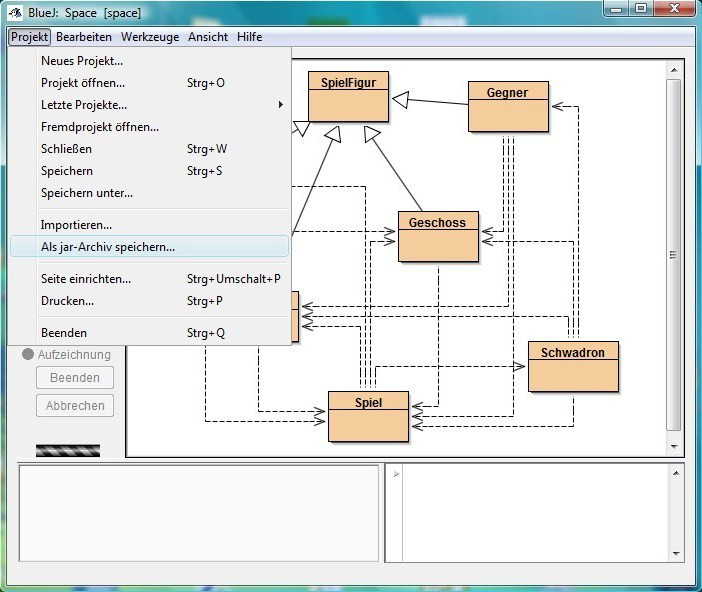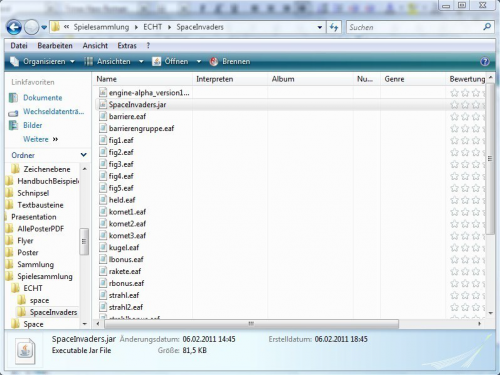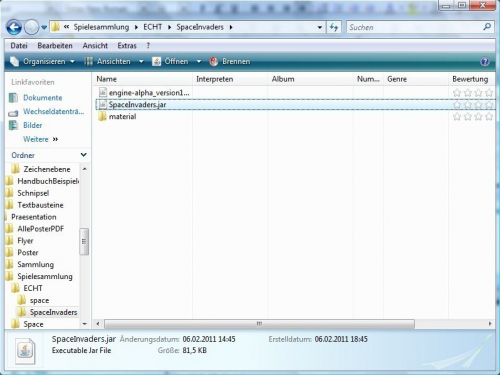Tutorial: Das Projekt exportieren
Inhaltsverzeichnis
Ziel des Tutorials
Nach diesem Tutorial kannst du dein fertiges Spiel mit BlueJ exportieren.
Exportieren mit BlueJ
Für den Export in BlueJ musst du zwei Schritte durchführen:
1. Eine main-Methode erstellen.
2. Das Projekt über BlueJ als jar-Archiv exportieren.
1. Die main-Methode
Normalerweise beginnt dein Spiel, indem Du ein Objekt Deiner spielsteuernden Klasse erstellst. So funktionieren unter Anderem die Beispiele des Tutorials. Damit ein solches Objekt auch nach dem Export deines Projekt wieder erstellt wird, muss dies in der sogenannten main-Methode stattfinden. Im folgenden Beispiel soll ein Objekt der Klasse Spiel in der main-Methode erstellt werden:
/*
* In der spielsteuernden Klasse 'Spiel'
*/
/**
* Main-Methode. Wird automatisch beim Oeffnen des
* exportierten Projektes aufgerufen.
* @param args Der Parameter hat keinen Einfluss auf die
* Methode
*/
public static void main(String[] args) {
new Spiel();
}2. Das Projekt als jar-Archiv exportieren
Die Spiel-Klasse ist jetzt dank der main-Methode ausführbar. Als nächstes kann das Projekt exportiert werden. Gehe in BlueJ hierzu auf Datei->als jar-Archiv speichern.
Im anschließenden Dialog wähle Deine Spiel-Klasse als "Klasse mit 'main'-Methode"
und hake bei Benutzerbibliotheken mitspeichern die Engine-Alpha-Bibliothek an. Gehe
dann auf Weiter. Dann kannst Du das Projekt speichern.
Es entsteht ein Ordner mit 2 .jar-Dateien. Öffne die .jar-Datei, mit dem Namen, den Du beim Exportieren für das Projekt gewählt hast, um die main-Methode auszuführen. Dein Spiel sollte jetzt ohne BlueJ starten. So können auch Andere, die selbst keine Entwicklungsumgebung wie BlueJ auf ihrem Computer installiert haben, dein Spiel spielen.
Viel Spaß!
Zusätzliche Dateien in deinem Spiel
Wenn Du in deinem Spiel zusätzliche Dateien hast, zum Beispiel
- Bilder
- Sounds
- Animierte Figuren (.eaa-Dateien)
müssen diese nach dem Export ebenfalls in den Ordner mit der ausführbaren .jar-Datei kopiert werden.
Das heißt: Alle Dateien, die Du im Projekt nutzt (.jpg, .mp3, .eaf etc.), werden in den Ordner mit dem exportierten Projekt kopiert und dann während des Exports aus dem Projektordner entfernt (spart Speicherplatz!). Damit hierbei nicht die Übersicht verloren geht, ist es sinnvoll, alle Dateien schon beim Programmieren in einem Ordner für Material zu sammeln.
Nutzt man einen Materialordner, so muss dieser natürlich auch bei Verzeichnisangaben berücksichtigt werden. Wie dies funktioniert, erläutert das Tutorial zum Speichern und Lesen von Dateien.